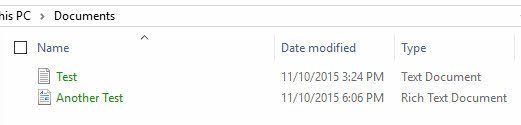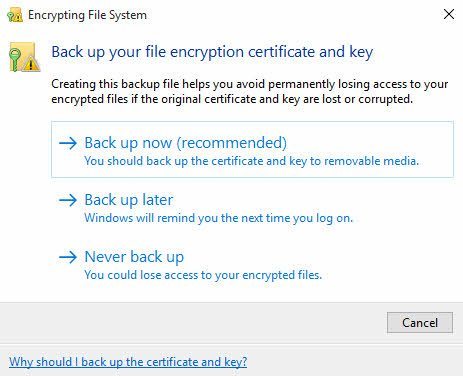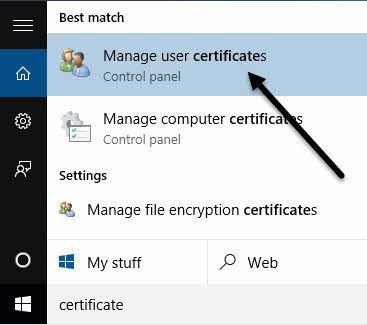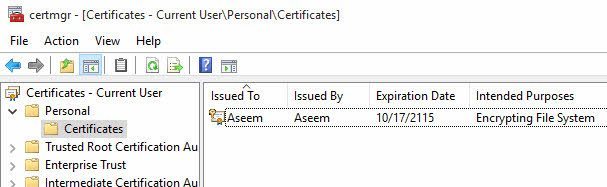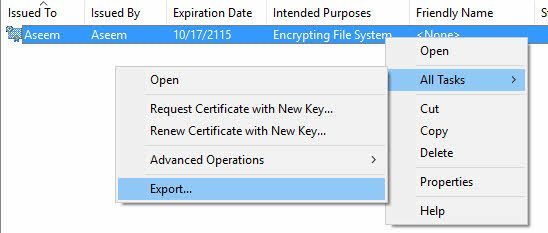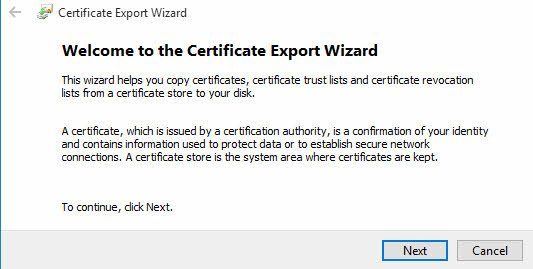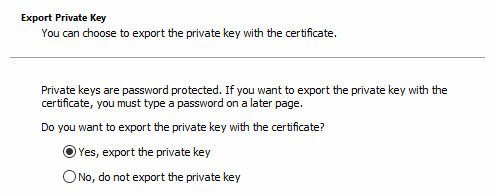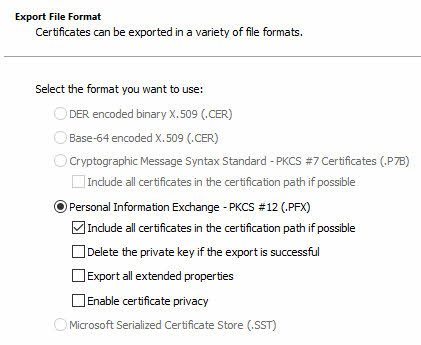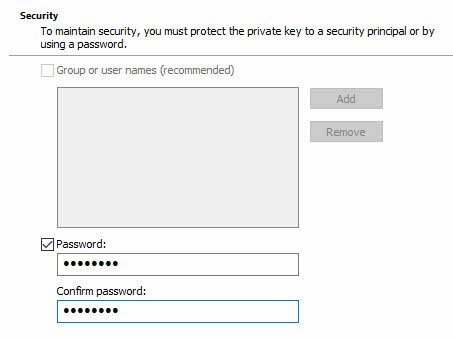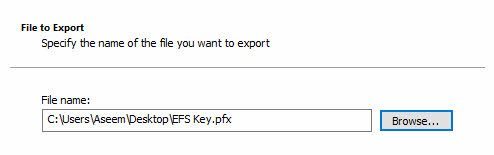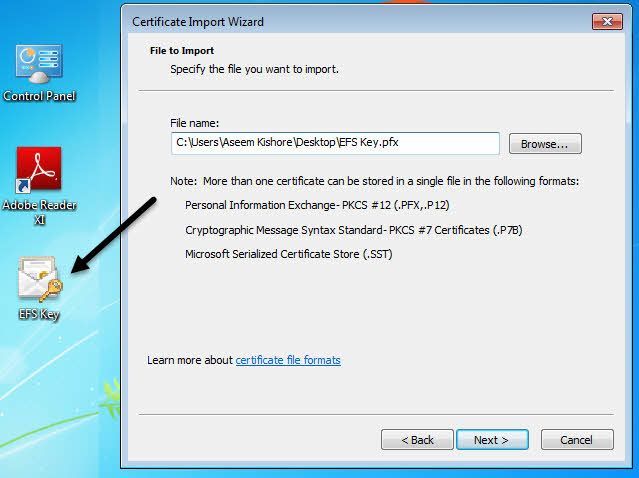هل تحاول فتح بعض الملفات على جهاز الكمبيوتر الخاص بك المشفرة؟ عادةً ما يقوم Windows بتعيين أسماء ملفات أو مجلدات مشفرة باللون الأخضر بدلاً من النص الأسود العادي.
ملاحظة:إذا كنت تقرأ هذه المشاركة تبحث عن معلومات حول فك تشفير الملفات التي تم تشفيرها بواسطة CryptoLocker ، وهذا لن يساعد. يجب عليك دفع الفدية إلى حد كبير وآمل أن يرسلوا إليك مفاتيح التشفير.
عند تشفير الملفات والمجلدات ، سيستخدم Windows شهادة تم إنشاؤها ذاتيًا تحتوي على مفاتيح مستخدمة للتشفير و فك تشفير البيانات. عند فتح البيانات المشفرة عند تسجيل الدخول إلى حساب المستخدم الذي أنشأ الشهادة ، تكون عملية فك التشفير شفافة ويتم فتح الملفات بشكل طبيعي.
إذا حاول مستخدم أو نظام آخر الوصول إلى نفس ملفات البيانات أو إذا تم نقل الملفات إلى موقع آخر ، فلا يمكن فتحها إلا إذا تم تثبيت الشهادة الأصلية.
في كلتا الحالتين ، هناك أمر واحد يجب عليك تذكره حول تشفير وفك تشفير الملفات في ويندوز هو أنك تحتاج دائمًا إلى شهادات / مفاتيح التشفير. عند تشفير ملف أو مجلد في Windows ، يتم إنشاء مفاتيح التشفير تلقائيًا وترتبط بحساب المستخدم الخاص بك.
في نظام التشغيل Windows 7 والإصدارات الأحدث ، ستحصل فعليًا على رسالة تطالبك بالاحتفاظ بنسخة احتياطية من مفتاح التشفير الخاص بك ( شهادة EFS).
يجب عليك القيام بذلك على الفور. إذا لم يكن لديك مفاتيح التشفير هذه ، فلن تتمكن من فك تشفير البيانات. للأسف ، لا توجد طريقة لذلك لأن التشفير قوي جدًا ولا يمكن كسره بسهولة.
إذا كان لا يزال بإمكانك الوصول إلى الكمبيوتر حيث تم تشفير البيانات في الأصل ، فيمكنك محاولة تصدير الشهادة ثم استيراد على جهاز آخر.
Backing Up EFS Certificates
هناك طريقتان لنسخ شهادات تشفير الملفات وسأذكرها أدناه. الطريقة الأولى هي النقر على ابدأ والنقر على الشهادة.
انقر على إدارة شهادات المستخدموسيؤدي ذلك إلى فتح الشهادات للمستخدم الحالي. في Windows 7 ، يمكنك أيضًا كتابة certmgr.mscوالضغط على Enter لفتح مدير الشهادة.
الآن قم بتوسيع شخصي، ثم انقر فوق الشهادات. يجب أن تشاهد كافة الشهادات المسرودة في الجزء الأيسر. قد يكون هناك واحد فقط ، ولكن إذا لم يكن كذلك ، فالشهادات الوحيدة التي تهمك هي تلك التي تحتوي على نظام تشفير الملفاتالمدرجة تحت الأغراض المقصودة.
انقر بزر الماوس الأيمن على الشهادة ، واختر جميع المهام، ثم انقر على تصدير.
سيؤدي هذا إلى فتح معالج تصدير الشهادات، وهو المكان نفسه الذي ستصل إليه إذا نقرت على النسخ الاحتياطي الآن (موصى به)عندما يطلب منك ذلك بواسطة Windows.
في الشاشة التالية ، ستحتاج إلى تحديد نعم ، تصدير المفتاح الخاصمع الشهادة. إذا لم يكن لديك المفتاح الخاص ، فلن تتمكن من فك تشفير أي من الملفات المشفرة.
في الشاشة التالية ، يجب عليك اختيار التنسيق الذي تريد استخدامه لتصدير الشهادة. يجب تحديد تبادل المعلومات الشخصيةبالفعل ، ويمكنك تركه بمجرد تحديد المربع الأول فقط.
نظرًا لأن هذا تحتوي الشهادة على مفتاح خاص ، فأنت مطالب بحمايته باستخدام كلمة مرور. حدد مربع كلمة المرورواكتب كلمة مرور قوية.
وأخيرًا ، انقر فوق تصفح. >واختر موقعًا تريد حفظ الملف فيه. يوصى بشدة بعدم حفظ الملف على الكمبيوتر نفسه. إذا حدث شيء ما لجهاز الكمبيوتر ، فحينئذٍ تفقد المفتاح إلى جانبه.
أيضًا ، امنح ملفك اسمًا مفيدًا لك ، ولكن ليس واضحًا تمامًا للآخرين كما هو. على سبيل المثال ، لا تسميها مفتاح EFS كما فعلت أدناه!
انقر فوق التالي ، ثم انقر فوق إنهاء. يتم الآن حفظ مفتاح التشفير الخاص كملف. يمكنك الآن أخذ هذا الملف واستيراده على أي جهاز Windows آخر. الاستيراد سهل حقا. كل ما عليك فعله هو النقر نقرًا مزدوجًا على الملف وسيفتح معالج استيراد الشهادات.
بمجرد استيراد الشهادة ، ستتمكن من فك تشفير أي ملفات تم تشفيرها بتلك الشهادة. كما ذكرنا سابقًا ، إذا كنت تحاول فتح ملفات مشفرة ولم يعد لديك الشهادة أو تعذر عليك العثور عليها ، فهذه الملفات تختفي في الأساس.
تشير بعض البرامج إلى أنه يمكنها فك تشفير الملفات الخاصة بك سعر باهظ ، لكنهم لم يعملوا لي أبداً ولهذا السبب لم أدرج أيًا منهم هنا. إذا كانت لديك أي أسئلة ، فلا تتردد في نشر تعليق. استمتع!